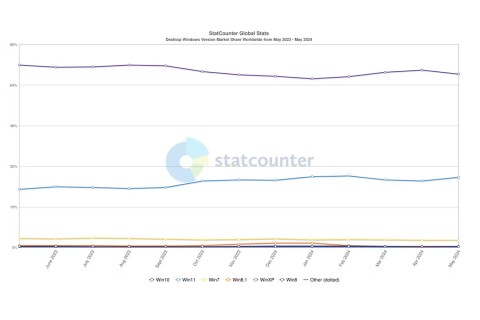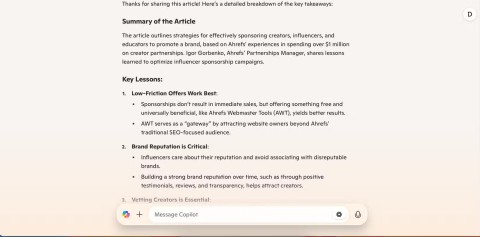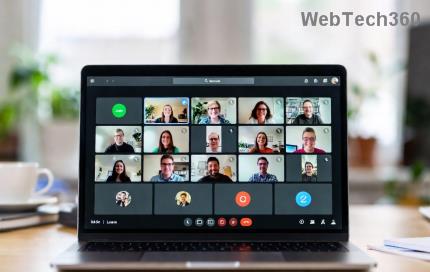10 coisas que você pode fazer com o Microsoft Copilot
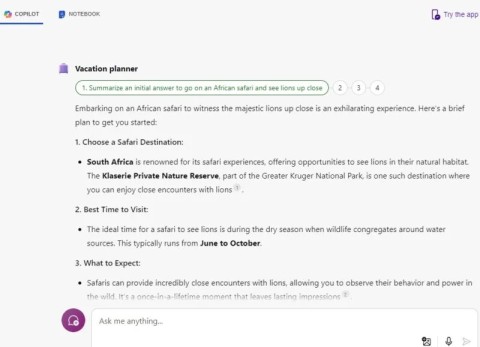
Até você ver tudo o que pode fazer com o Copilot, você não vai perceber o quão impressionante e útil o Microsoft Copilot realmente é.
Além do ambiente Windows, o Microsoft Copilot tem uma versão de aplicativo móvel no Android e iOS para que os usuários possam usar e experimentar essa tecnologia avançada de IA a qualquer hora e em qualquer lugar. Recentemente, a empresa de Redmond continua trazendo o Copilot para o ambiente macOS. Então, o que há de tão interessante na nova experiência do assistente de IA da Microsoft no Mac?
Assim, após a notícia de que o Copilot Voice e o Think Deeper estão sendo fornecidos gratuitamente a todos os usuários, sem limitação, a Microsoft decidiu acelerar o processo de disponibilização do aplicativo Copilot para usuários de Mac. Anteriormente, o aplicativo Copilot estava disponível apenas para Windows, iOS e Android. Os usuários de computadores Apple agora podem alternar do navegador para um aplicativo dedicado (não a versão para iPad que foi descontinuada em 2024), que pode ser baixado diretamente da App Store .
Além de todos os recursos disponíveis na web, este aplicativo dedicado também suporta alguns recursos adicionais, como seus próprios atalhos de teclado. Você pode pressionar Opção + Espaço para abrir uma pequena caixa de entrada, digitar uma mensagem ou iniciar um bate-papo por voz com o Copilot.
É claro que também haverá algumas limitações que os usuários precisam estar cientes. Primeiro, o Copilot no macOS exige que seu dispositivo execute o macOS 14 ou posterior. O aplicativo também não funciona em Macs com chips Intel – apenas aqueles com chips M1 ou posteriores são suportados. Vale ressaltar que, até agora, esse aplicativo só foi testado nos Estados Unidos e no Reino Unido.
Se você não mora nos EUA ou no Reino Unido, ainda pode experimentar o Microsoft Copilot no seu Mac seguindo as instruções abaixo.
Usando o aplicativo web Copilot
O assistente de IA Copilot da Microsoft agora está disponível na web e pode ser acessado e usado em qualquer navegador. No entanto, há uma opção melhor para salvá-lo como um aplicativo web no sistema.
Acesse copilot.microsoft.com no Safari e entre com sua conta da Microsoft (você pode usar uma versão limitada do serviço sem uma conta, se quiser). Em seguida, navegue até Arquivo > Adicionar ao Dock e clique em " Adicionar " na caixa de diálogo que se abre.
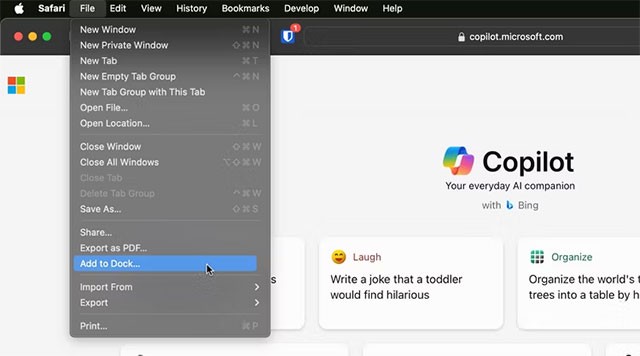
O ícone do Copilot agora será colocado no Dock. Clique aqui para iniciar o Copilot como um aplicativo web.
O aplicativo abre em uma janela do Safari, mas é executado independentemente do Safari como um todo — ele não interfere em nenhuma outra aba ou janela que você tenha aberta e não compartilha seus favoritos, cookies, histórico ou qualquer outra coisa. É basicamente um aplicativo independente e você pode acessar a maioria dos recursos mais básicos do Copilot (além dos específicos do Windows).
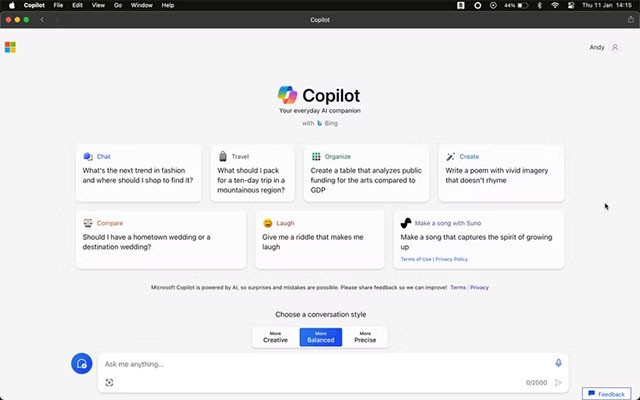
Se você precisar alternar para o Safari completo a qualquer momento, vá em Arquivo > Abrir no Safari. Se você não precisar mais do aplicativo web, poderá excluí-lo. Abra o Launchpad , mantenha pressionado o ícone do Copilot e clique no botão " X " .
Execute o aplicativo Copilot do iPad no seu Mac
Embora não haja um aplicativo Copilot dedicado para Mac, uma versão para iPad está disponível na Mac App Store. Se você estiver usando um Mac com chip Apple Silicon, usar o aplicativo Copilot para iPad pode ser uma opção melhor.
Existem algumas diferenças em relação à versão web. Você não pode arrastar imagens da sua área de trabalho, mas pode usar a câmera do seu MacBook. O tema escuro também é suportado, o que não está disponível no aplicativo web.
Para baixar o aplicativo Microsoft Copilot para iPad, abra o link para a Mac App Store e clique em " Obter ".
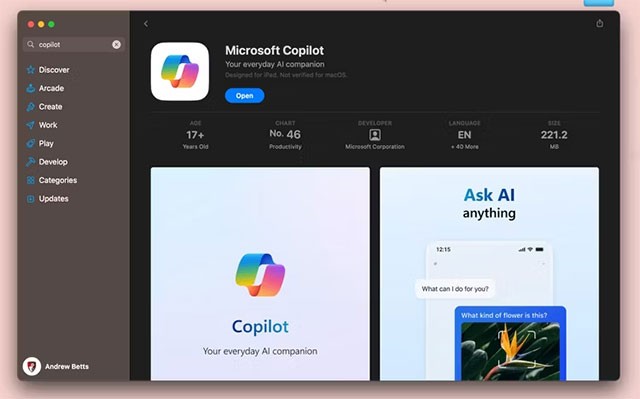
Inicie o aplicativo e clique em " Continuar ". Você pode usar o aplicativo sem fazer login, mas se fizer isso, estará limitado a cinco lembretes por conversa. Então, clique no botão Contas no canto superior esquerdo para fazer login. Isso permite até 30 lembretes.
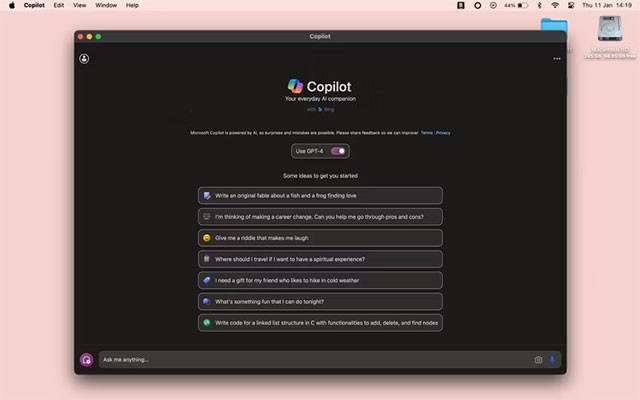
Agora você pode explorar o Copilot. Este assistente de IA usa o modelo de linguagem GPT-3.5 por padrão, mas você pode clicar no botão "Usar GPT-4" para uma experiência mais recente. Ainda é gratuito, mas um pouco mais lento.
Clique no botão de menu de três pontos no canto superior direito e selecione " Mostrar todos os tons " para alterar o estilo da conversa. Você pode escolher entre Criativo, Equilibrado e Preciso. Você também pode acessar seu histórico de bate-papo aqui.
Esperamos que você tenha uma ótima experiência com o Copilot no seu Mac!
Até você ver tudo o que pode fazer com o Copilot, você não vai perceber o quão impressionante e útil o Microsoft Copilot realmente é.
Apesar dos esforços da empresa para tornar o Copilot a IA generativa padrão para suporte ao cliente, o usuário médio do Windows pode nem saber o que é o Copilot.
À primeira vista, o Microsoft Copilot parece semelhante ao ChatGPT, mas carece de muitos recursos. No entanto, depois de passar algum tempo usando-o, você descobrirá que ele tem um número surpreendente de recursos menos conhecidos que valem a pena experimentar.
Cansado do erro "Como usar a Ajuda" do Microsoft Teams que está bloqueando seu fluxo de trabalho? Obtenha soluções passo a passo que funcionam nas versões mais recentes. Limpe o cache, atualize e muito mais — sem precisar de conhecimentos técnicos!
Frustrado com o erro de atalho do Microsoft Teams na área de trabalho? Siga nosso guia passo a passo comprovado para resolvê-lo rapidamente e voltar a fazer chamadas de vídeo e chats sem problemas. Sem necessidade de conhecimentos técnicos!
Descubra instruções passo a passo sobre como alterar a imagem de fundo do Microsoft Teams. Personalize reuniões no computador, no celular e na web com facilidade, usando os recursos mais recentes para videochamadas profissionais ou divertidas.
Cansado dos erros de reprodução de mídia do Microsoft Teams arruinando suas reuniões de 2026? Siga nosso guia passo a passo, elaborado por especialistas, para corrigir problemas de áudio, vídeo e compartilhamento rapidamente — sem precisar de conhecimentos técnicos. A colaboração perfeita está ao seu alcance!
Descubra onde o Microsoft Teams baixa arquivos no seu computador. Saiba onde os arquivos são baixados por padrão no Windows, Mac e Linux, como alterá-los e dicas para encontrar arquivos instantaneamente. Economize tempo com este guia completo!
Com dificuldades para resolver o erro de proxy do Microsoft Teams? Descubra etapas comprovadas para solucionar esse problema. Limpe o cache, ajuste as configurações de proxy e volte a fazer chamadas sem interrupções em minutos com nosso guia especializado.
Cansado de som abafado ou inexistente no microfone do Microsoft Teams? Descubra como resolver problemas de microfone no Microsoft Teams com passos rápidos e comprovados. Áudio nítido em breve!
Está com dificuldades para entrar em uma reunião no Microsoft Teams? Descubra passos comprovados para resolver o problema através de links diretos. Soluções rápidas para entrar em reuniões sem problemas – sem necessidade de conhecimentos técnicos!
Está com dificuldades para resolver problemas com o Keychain no Microsoft Teams para Mac? Descubra soluções comprovadas, passo a passo, para macOS e volte a colaborar sem problemas. Soluções rápidas aqui!
Frustrado porque as Salas Simultâneas não aparecem na sua reunião do Teams? Descubra os principais motivos pelos quais você não consegue ver as Salas Simultâneas no Teams e siga nossas soluções passo a passo para que elas funcionem perfeitamente em minutos. Ideal para organizadores e participantes!
Descubra passos simples para testar o áudio e a câmera do Microsoft Teams antes de uma chamada. Garanta som e vídeo nítidos para reuniões profissionais sempre com nosso guia fácil. Perfeito para usuários de desktop, dispositivos móveis e web.
Descubra a localização exata das chaves de registro do Microsoft Teams no Windows 11. Guia passo a passo para encontrar, acessar e ajustar essas chaves com segurança, garantindo desempenho ideal e solução de problemas. Essencial para profissionais de TI e entusiastas do Teams.
Cansado de erros de atalho no Microsoft Teams atrapalhando seu fluxo de trabalho? Aprenda passos comprovados para solucionar erros de atalho e travamentos na inicialização do Microsoft Teams e garanta uma colaboração tranquila. Soluções rápidas e fáceis!
Frustrado com o loop de inicialização da tela de boas-vindas do Microsoft Teams? Siga nossos passos comprovados para solucionar o problema: limpe o cache, reinicie o aplicativo e reinstale-o. Volte a colaborar sem interrupções em minutos!
Aprenda a participar de uma reunião do Microsoft Teams com ID e senha sem esforço, seja no computador, celular ou na web. Instruções passo a passo com capturas de tela para acesso rápido – sem necessidade de convite!